win8解除远程桌面连接功能被防火墙阻止解决办法
- 时间:2015年04月01日 16:34:46 来源:魔法猪系统重装大师官网 人气:6060
远程桌面连接功能并不是每个人都需要,在win8解除远程桌面连接功能被防火墙阻止这是怎么一回事?现在小编就来跟大家介绍下win8解除远程桌面连接功能被防火墙阻止解决办法。
无疑的,win8电脑中的远程桌面功能确实让很多用户操作电脑变得更加的方便快捷,但是另一方面,这也让咱们的电脑无时无刻不处于危险之中,至少,总是为我们的电脑留有隐患的,特别是对于一些不需要使用到远程桌面功能的用户来说,该功能的存在与否似乎并没有什么关系,不过最近小编看到不少朋友投诉,想要接触远程桌面连接功能,却直接被防火墙阻止了,这是什么问题呢?今天,小编就以win8系统为例,为大家讲解一下如何解决该故障吧!
推荐系统安装:魔法猪系统重装大师
1.首先,咱们单击windows图标,然后进入到控制面板的界面中,之后,咱们依次点击进入系统-安全-远程桌面,然后在远程桌面窗口中点击左侧菜单栏中的高级设置。
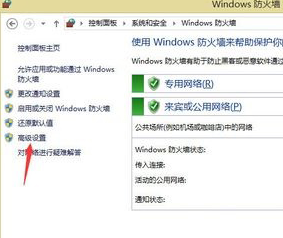
2.之后咱们选择更改设置,然后在弹出来的窗口中将“远程桌面”选项勾选上。
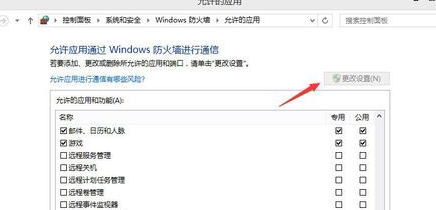
3.如果大家希望彻底的关闭掉与远程桌面相关的服务的话,就将选项栏中所有关于远程的选项全部勾选上,完成之后咱们直接点击窗口下方的确定按钮退出即可。
之后咱们重新试试接触远程桌面的操作,这个时候应该就可以操作了。
相关推荐:win7纯净版系统怎么实现多用户远程桌面连接
远程桌面连接,win8防火墙,win8








